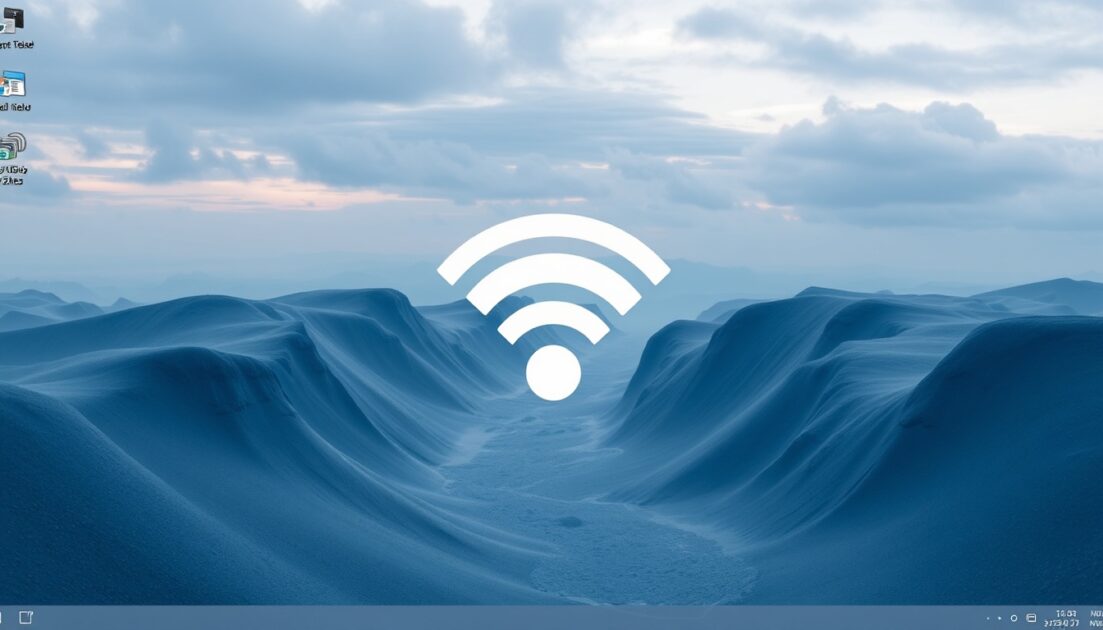Αν γνωρίζετε τη λειτουργικότητα των δικτύων WiFi, ίσως γνωρίζετε ότι μπορούν να λειτουργούν σε τρεις διαφορετικές ζώνες συχνοτήτων – 2,4 GHz, 5 GHz και 6 GHz . Όσο υψηλότερη είναι η συχνότητα, τόσο υψηλότερη είναι η ταχύτητα, αν και αυτό επηρεάζει την εμβέλεια.
Τα περισσότερα ρουτερ που διατίθενται σήμερα υποστηρίζουν WiFi 5GHz και, αν ο υπολογιστής σας εκτελεί την πιο πρόσφατη έκδοση των Windows 11, δεν θα αντιμετωπίσετε προβλήματα συμβατότητας. Το μόνο που πρέπει να διαμορφώσετε για να έχετε μεγαλύτερη ταχύτητα WiFi είναι να αναγκάσετε τα Windows 11 να συνδεθούν μόνο σε WiFi 5GHz.
Το περιεχόμενο αυτού του σεναρίου δημιουργείται αυστηρά για εκπαιδευτικούς σκοπούς. Η χρήση γίνεται με δική σας ευθύνη.
Πώς να επιβάλετε WiFi 5GHz στα Windows 11
Εάν η ταχύτητα WiFi του επιτραπέζιου/φορητού υπολογιστή σας με Windows 11 είναι αργή και θέλετε να τη βελτιώσετε, μπορείτε να αναγκάσετε τον υπολογιστή σας να συνδεθεί μόνο σε WiFi 5Ghz. Δείτε τι πρέπει να κάνετε.
1. Πληκτρολογήστε Device Manager στην αναζήτηση των Windows 11 και ανοίξτε την.

2. Αναπτύξτε το μενού Προσαρμογείς δικτύου .

3. Κάντε δεξί κλικ στην κάρτα WiFi σας ή στη συσκευή WiFi και επιλέξτε Ιδιότητες .

4. Μεταβείτε σε Προηγμένη ρύθμιση .

5. Βρείτε και επιλέξτε Προτιμώμενη ζώνη .
6. Επιλέξτε Προτιμώμενη ζώνη 5GHz .

7. Κάντε κλικ στο OK .
Σημαντικό: Εάν έχετε μια παλαιότερη συσκευή, πρέπει να βρείτε την επιλογή Ασύρματη λειτουργία στην Ιδιοκτησία και να την ρυθμίσετε ώστε να χρησιμοποιεί ένα πρότυπο συμβατό με 5GHz, όπως 802.11ax (προτιμώμενο), 802.11ac ή 802.11n.
- Διαβάστε επίσης: Πώς να επαναφέρετε το πρόγραμμα οδήγησης γραφικών στα Windows 11
Τα Windows 11 δεν εμφανίζουν συνδέσεις WiFi 5Ghz;
Τα Windows 11 ενδέχεται να μην εντοπίσουν τη σύνδεση WiFi 5Ghz για διάφορους λόγους. Παρακάτω αναφέρονται μερικοί συνήθεις λόγοι.
- Το ρουτερ WiFi σας δεν λειτουργεί σωστά.
- Ο υπολογιστής σας δεν ανιχνεύει τη ζώνη των 5 GHz λόγω μη συμβατών ή παρωχημένων προγραμμάτων οδήγησης.
- Κανένα από τα δύο άκρα της σύνδεσης δεν υποστηρίζει συνδέσεις 5Ghz.
Αυτοί είναι οι πιο συνηθισμένοι λόγοι για τους οποίους τα Windows 11 δεν εμφανίζουν σύνδεση WiFi 5Ghz. Βεβαιωθείτε ότι έχετε αποκλείσει αυτά τα προβλήματα.
Αυτός ο οδηγός αφορά την επιβολή WiFi 5Ghz σε υπολογιστές με Windows 11. Με την εναλλαγή σε ζώνη 5GHz, θα έχετε μεγαλύτερη ταχύτητα στο διαδίκτυο. Ενημερώστε μας εάν χρειάζεστε περισσότερη βοήθεια σχετικά με την επιβολή λειτουργίας WiFi 5Ghz στα Windows 11.